**MÓDULO**
Gestão de Manutenção.**CAMINHO PADRÃO**
Menu Cadastro -> Solicitante**INCLUSÃO**
Para incluir um solicitante, basta seguir os passos: 1. Siga o caminho padrão; 2. Clique em "Adicionar"; 3. Preencha os campos obrigatórios (em negrito) e os complementares para realizar o cadastro; 4. Após preencher, clique em "Salvar". [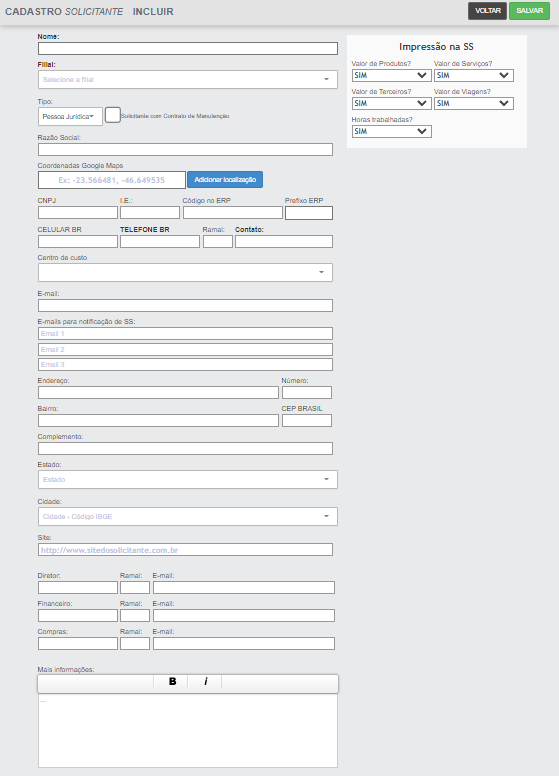](https://doc.sismetro.com/uploads/images/gallery/2022-12/ZWwx4XfllIEE9zpk-image.png)*Tela de cadastro de solicitante* Caso necessário, consulte a tabela abaixo que simplifica alguns campos:| **Campo** | **Obrigatório** | **Tipo** | **Operação** |
| Nome | Obrigatório | Text | Campo destinado ao nome do solicitante. |
| Filial | Obrigatório | Select | Campo para apontar a qual filial pertence esse solicitante. |
| Tipo | Select | Define o tipo do solicitante, exemplo: - Pessoa Jurídica: exibirá o campo "Razão Social"; - Pessoa Física: exibirá os campos "NIF Singular", "RG"; - Setor: exibirá os campos "Código no ERP" e "Prefixo ERP", que podem ser deixados em branco caso não possua a informação. | |
| *Checkbox* "Solicitante com Contrato de Manutenção" | Opcional | Select | |
| Celular BR | Opcional | Text | Permite informar um número de celular para contato. |
| Telefone BR | Obrigatório | Text | Solicita que um número de telefone seja informado. |
| Ramal | Opcional | Text | Caso o número de telefone desse contato possua um ramal, anote-o neste campo. |
| Contato | Obrigatório | Text | Campo solicita o nome do responsável pelos contatos informados. |
| Centro de custo | Opcional | Select | Campo destinado para vincular o centro de custo padrão do patrimônio. Caso haja dúvida sobre este tópico específico, clique [aqui](https://doc.sismetro.com/books/menu-configuracoes/page/incluir-centro-de-custo). |
| E-mails para notificação de SS | Opcional | Text | Três campos destinados a informar e-mails de notificação de SS. |
**INATIVAR/ATIVAR**
**EXCLUIR/RESTAURAR**
Para excluir um solicitante:**DÚVIDAS**
| **Dúvida** | **Solução** |
| Posso mudar o nome do solicitante após o cadastro? | Sim. Todas alterações feitas ficarão documentadas no campo "rastreabilidade", localizado no final da página de "cadastro de patrimônio". |
| As SS abertas até o momento permanecerão com o nome antigo? | Não. Todas as SS passarão a ter o novo nome da filial. |
| É necessário refazer algum cadastro, exemplo: patrimônio ou planos de serviço? | Não. Os patrimônios continuarão vinculados à filial. Os planos de serviço são vinculados por empresa, então, continuarão vinculados aos patrimônios, desde que a filial permaneça na mesma empresa. |